Hva er nytt i Windows 8 Desktop, Start søk og startskjerm [Gjennomgang]
Windows 8 leveres med et stort utvalg av nye funksjoner, Metro UI-baserte elementer, Metro Full Screen Apps og mange andre forbedringer. Blant alle UI-relaterte forbedringer, native verktøy og funksjoner, er Windows 8 Desktop, Metro Start Screen og Windows 8 Search de viktigste. Disse Windows UI-elementene er totalrenovert med nytt metro-utseende, ledsaget av noen nye og interessante funksjoner. I dette innlegget vil vi grave ut dypt inn i funksjoner som disse viktige Windows 8-elementene har å tilby.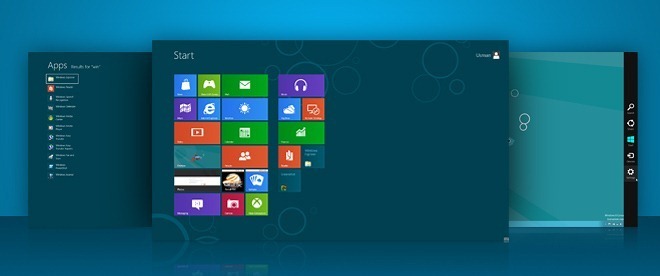
Denne guiden er en del av serien vår om detaljert dekning av Windows 8 nye funksjoner og forbedringer.
- Slik installerer du Windows 8 på VirtualBox
- Hva er nytt i Windows 8 Desktop, Start søk og startmeny (for tiden vises)
- Den komplette guiden til Windows 8 Explorer, nye båndverktøy og alternativer
- Den komplette guiden til Windows 8 Task Manager, nye funksjoner og alternativer
- Windows 8 PC-innstillinger [Komplett guide]
- Slik oppdaterer eller tilbakestiller du din Windows 8 PC [Komplett guide]
- Alt om Windows 8 Filnavn Kollisjoner og kopier / flytt dialogboksen
- Den komplette guiden til Windows 8 oppstartsmeny
- Synkroniser brukerinnstillinger for Windows 8 mellom PCer og nettbrett via Windows Live ID
- Rask oversikt over Windows Lock Screen
- Den komplette guiden til sikkerhetskopiering av filhistorie i Windows 8
Windows 8 Desktop
I motsetning til Windows 7, som laster ned skrivebord etter oppstart av systemet eller viser påloggingsskjerm (hvis aktivert), hilser Windows 8 brukere med den nylig designet Metro-startskjermen. Inspirert fra Windows Phone 7 Metro UI, viser Windows 8 Start-menyen en liste over standard og egendefinerte metrofliser, som fungerer som en snarveier til Desktop, Kontrollpanel, Windows Utforsker, Weather-app, RSS, Windows App Store, Internet Explorer og annet installert applikasjoner. Hvis du vil starte skrivebordet, klikker du på Skrivebordsteinen, presenterer det under Videofliser.

En ting du umiddelbart vil merke når du åpner Windows 8-skrivebordet, er at det ikke er noen Windows Start Orb. Når du holder musepekeren over nederste venstre hjørne av skjermen, viser den miniatyrvisningen av startskjermen. Hvis du klikker på dette miniatyrbildet, kommer du direkte til Windows 8-startskjermbildet, slik at du kan starte Metro-apper og festede applikasjoner og Windows Explorer-snarveier.

Windows 8 Desktop har mange skjulte brukerelementelementer, som bare kan sees med tilhørende applikasjon og funksjoner. Når du for eksempel plugger inn en ekstern lagringsenhet, vil du se en fornyet, ny lagringsenhet funnet, metrobasert autokjør pop-meny over systemvarslingsområdet. Den lar deg åpne mappen, bruke enheten til å øke hastigheten på systemet via ReadyBoost, eller konfigurere stasjonen for sikkerhetskopi.

Windows 8 Desktop-visning og Metro-startskjermbildet lar deg åpne Charms bar - en høyre menylinje som gir hele systemet tilgang til søk, deling, systeminnstillinger og grunnleggende handlinger. Bare flytt musepekeren til nedre eller øvre høyre hjørne av skjermen, eller bruk Windows + C hurtigtastkombinasjon for å få tilgang til sjarmfeltet. Den viser også gjeldende klokkeslett, dag, dato, internettstatus og batterinivå nederst til høyre på skjermen.

Innstillingsruten for Windows 8 (tilgjengelig fra Charms bar), inneholder ikke bare strømknappalternativer, for eksempel, Avslutt, Restart, Sleep etc, men også mange snarveier til systemrelaterte innstillinger, inkludert nettverk, volum, varslinger, skjermens lysstyrke, strøm og Varsler.

Det kanskje mest interessante aspektet av Windows 8 Desktop er Bryterliste (tilgjengelig fra venstre sidefelt), som som standard er skjult, men når du holder musepekeren over øverste venstre hjørne, viser den alle aktive Metro-apper. Denne venstre sidefeltet gjør det enkelt å raskt navigere mellom alle applikasjoner som kjører i bakgrunnen.

Windows 8 Start søk
Som Windows 8 Desktop Innstillinger -ruten, Start Search kan også nås fra sjarmfeltet. Den inneholder noen forhåndsdefinerte kategorier som Apps, Innstillinger og Filer, sammen med en liste over installerte applikasjoner som hjelper deg raskt å finne og starte et program.

I motsetning til Windows 7-søk, som viser resultater i Windows Utforsker når Enter-tasten trykkes, utvider Windows 8 Search Søk i ruten til hele skjermområdet, slik at du kan se filtrerte søkeelementer fra forhåndsdefinerte, så vel som, tilpassede søk kategorier. Bortsett fra å åpne filer / mapper og starte programmer, kan du høyreklikke på applikasjonen for å kjøre applikasjonen som administrator, åpner nytt vindu, åpner filplassering og Fest til oppgavelinje og start Skjerm.

For å utføre online søk, må du logge på med Microsoft-konto. Bare skriv inn nøkkelordene du vil søke, og trykk Enter-tasten for å la Windows Search hente resultater fra online kilder. Du kan imidlertid se Bing-søkeresultater for spesifiserte søkeord ved å klikke Internet Explorer.
Windows 8-startskjermbildet
Hvis du skulle velge og samle alle viktige Windows 8-systemkomponenter sammen med Windows Utforsker, Desktop, Installert applikasjon, oppgavebehandling, widgets osv., Under et enhetlig grensesnitt, vil du ende opp med Windows 8-startskjerm foran av deg. Start-menyen for Windows 8 er designet, og holder behovet for å få tilgang til forskjellige elementer på PCene dine uten å måtte åpne flere Windows Explorer-vinduer. Som standard inneholder den Internet Explorer, Desktop, Windows Explorer, innebygde snarveier for fullskjerm, Task Manager, Datamaskin og andre tallrike widgets, kan du feste så mange applikasjoner, mapper, snarveier, egendefinerte widgeter du vil til Windows 8 Startskjerm.

I likhet med Windows Phone 7-applikasjonsstarteren, lar den deg endre plasseringen av applikasjonsfliser; hold bare flisen som skal plasseres, og dra den deretter over ønsket område på skjermen (se vår detaljert veiledning for å endre fliseatferd). Rullefeltet som finnes nederst hjelper deg å navigere gjennom Windows 8 Start Menu-grensesnittet. Når du klikker Brukerflis, lar den deg logge av, låse skjermen, legge til ny bruker og endre brukeren flis fra personaliseringsvinduet, der du kan endre bilde, endre farge og bruke annet tilpasninger.

Det er det for nå. Funksjonene og alternativene relatert til Windows 8 Desktop, Start Search og Start Menu hjelper deg ikke bare administrere Windows 8 Desktop-apper og Metro-baserte Full-Screen-applikasjoner, men også tilgang til systemverktøy og innstillinger. Vi har prøvd å dekke de mest fremtredende aspektene ved startskjerm, søk og skrivebord. Hvis du tror at det er en funksjon som er verdt å legge til listen, gi oss beskjed i kommentarer.
Søke
Siste Innlegg
Wuala tilbyr nå funksjoner i proversjonen gratis [anmeldelse]
Dropbox er for tiden den mest berømte skysbaserte datasynkroniserin...
Lag raskt, rediger og last opp skjermbilder og webkamerabilder raskt med EzSnap
Nok en dag, enda et skjermdumpverktøy, og som alltid kommer det med...
Enkelt passordbeskytt og skjul mapper uten å installere en app
Hold datamaskinen låst når den ikke er i bruk, og det er usannsynli...

![Wuala tilbyr nå funksjoner i proversjonen gratis [anmeldelse]](/f/f4951419f225b4b7d3e0534d02435349.jpg?width=680&height=100)

